Recall 概要
Recall では Windows Copilot Runtime を利用して、PC で見たことのあるものを見つけるのを支援します。 覚えている手掛かりを使用して検索する、またはタイムラインを使用して、アプリ、ドキュメント、Web サイトなど、過去のアクティビティをスクロールします。 探しているものが見つかったら、スクリーンショットの下にある再起動ボタンを選択し、スナップショットに表示されている内容にすばやく戻ることができます。 ユーザー アクティビティ API により、アプリでディープ リンクを使用できるため、中断したところから再開できます。
Click to Do は、Copilot+ PC のローカル Phi Silica モデルを利用して、Recall によって検出されたコンテンツ (テキストまたは画像) にアクションを接続する AI サポート機能です。 たとえば、視聴したビデオでは、自分が好きなシャツを着た人が紹介されています。 Recall を使用して、そのビデオとシャツが表示される場所を見つけることができます。 Click to Do は、そのシャツをオンラインで購入できる場所を Bing を使用して検索するオプションを提供します。 開発者は、URI スキームを使用してアプリから Click to Do を起動できます。
[Click to Do] の詳細、または URI を使用してアプリから Click to Do を起動する方法を確認してください。
Recall、 の詳細については、以下を参照してください。
- システム要件
- Recall の使用方法
- Recall で検索する方法
- コンテンツ インタラクション ("Screenray" を使用) のしくみ
- スナップショットを一時停止または再開する方法
- 特定の Web サイトまたはアプリが Recall によって保存されないようにフィルター処理する方法
- Recall スナップショットとディスク領域を管理する方法
- キーボード ショートカット
プライバシーについてもっと知り、Recall エクスペリエンスの制御を確保する方法については、以下をご参照ください。
- Recall とスナップショットの基本設定を管理する方法に関するコントロール
- スナップショットからアプリと Web サイトをフィルター処理する方法
- ストレージのスナップショットのしくみ (コンテンツはローカルのまま)
- セキュア コア PC、Microsoft Pluton セキュリティ プロセッサ、Windows Hello 拡張サインイン セキュリティ (ESS) を含む組み込みセキュリティ
IT 管理管理者向けに、以下を含む、Windows クライアント管理を使用して Recall を管理する方法について説明します。
- システム要件
- サポートされているブラウザー
- Recall 用のポリシーの構成方法
- 制限事項
- Recall のユーザー制御設定
- 記憶域割り当て
- Windows が画面のスナップショットを保存し、デバイス上のユーザー アクティビティを分析するかどうかを制御するためのポリシー設定: DisableAIDataAnalysis
Recall の更新プログラム:
- Dev チャネルの Windows Insider による Copilot+ PC での Recall と Click to Do のプレビュー (2024 年 11 月 22 日)
- Recall セキュリティおよびプライバシー アーキテクチャに関する更新 (2024 年 9 月 27 日)
- Copilot+ PC用のプレビュー機能 Recall に関する更新情報 (2024年6月7日)。
前提条件
- Qualcomm、Intel、または AMD からの CoPilot+ PC。
- Arm64EC (エミュレーション互換) は現在サポートされていません。
- Windows 11 Insider Preview Build 26120.3073 (開発およびベータ チャネル) 以降をデバイスにインストールする必要があります。
Windows アプリで Recall と Click to Do を利用するには:
- まだ利用できません。 このサポートは、Windows App SDK の今後の試験的チャネル リリースで提供されます。
- ユーザー アクティビティは、Windows SDK バージョン 10.0.17134.0 (Windows 10 バージョン 1803、ビルド 17134) 以降でサポートされています。
Click to Do を起動する。
アプリから Copilot+ PC で Click to Do 機能を起動するには、次の URI スキームを利用できます: ms-recall://default/?screenray。
現在、Click to Do を機能させるには、Copilot+ PC で Recall 機能を有効にする必要があります。 Windows 設定の [プライバシー & セキュリティ] セクションの Recall の有効化または無効化に関するガイダンスについては、「Recall エクスペリエンスのプライバシーと制御」の「ユーザーの最初からの選択」セクションを参照してください。
ms-recall://default/?screenray URI を使用すると、アプリはプログラムで Click to Do を起動し、PC 画面の上に対話型オーバーレイを配置できます。 このオーバーレイは、画像またはテキストに対して表示されるクイック アクションを提案します。 画面の分析は、常にデバイス上でローカルに実行されます。 コンテンツは、ユーザーがアクションを完了することを選択した場合にのみ共有されます。 コンテンツは保存されず、オーバーレイを開くために使用されたアプリに自動的に戻されません。 この URI は追加のパラメーターを受け入れません。
次のコード サンプルでは、ユーザーのアプリから Click to Do を開きます。
winrt::Windows::Foundation::Uri clickToDoUri(L"ms-recall://default/?screenray");
winrt::Windows::System::Launcher::LaunchUriAsync(clickToDoUri);
var clickToDoUri = new Windows.Foundation.Uri(L"ms-recall://default/?screenray");
Windows.System.Launcher.LaunchUriAsync(clickToDoUri)
Windows アプリで Recall を使用する
[設定] > [プライバシーとセキュリティ] で [Recall とスナップショット] を有効にし、オプトインする場合、Windows は定期的に顧客の画面のスナップショットを保存し、ローカルに保存します。 Windows には、画面のセグメント化と画像認識を使用して、画面に表示されている内容を把握する機能があります。 Windows アプリケーション開発者により、アプリ ユーザーは、これらの保存されたスナップショットをセマンティック検索にかけ、アプリに関連付いた内容を検索できるようになりました。 各スナップショットには、ユーザーが内容を再起動できるようにする UserActivity 関連付けがあります。
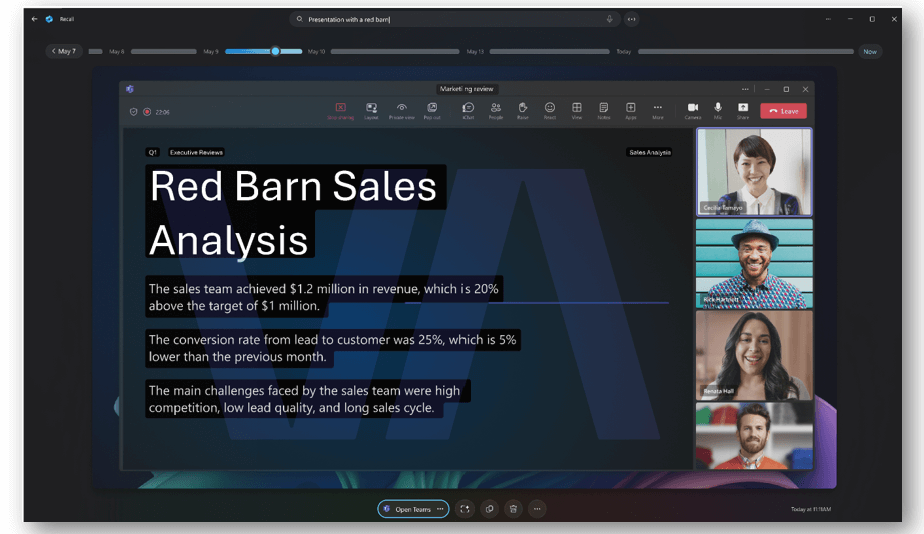
ユーザー アクティビティ
ユーザー アクティビティ は、ユーザーがアプリ内で作業していた特定のものを指します。 たとえば、ユーザーがドキュメントを作成している場合、UserActivity はユーザーが書き込みを中断したドキュメント内の特定の場所を指す可能性があります。 ミュージックアプリを聴いている場合、UserActivity はユーザーが最後に聴いたプレイリストである可能性があります。 キャンバス上で描画する場合、UserActivity はユーザーが最後にマークを作成した場所である可能性があります。 つまり、ユーザーが実行していた操作を再開できるように、UserActivity はユーザーが戻ることのできる Windows アプリ内の目的地を表します。
UserActivity Windows アプリと連携するには、UserActivity.CreateSession を呼び出します。 Windows オペレーティング システムは、その UserActivity 開始時刻と終了時刻を示す履歴レコードを作成して応答します。 時間とともに同じ UserActivity を再び連携すると、複数の履歴レコードが保存されることになります。
Recall を使用してユーザー アクティビティと連携する方法についての詳しい情報は、近日公開予定です。